文章詳情頁
Excel排序的方法
瀏覽:162日期:2022-09-12 16:45:24
Excel表格主要是針對數據的,對于數據排序是避不可免的,排序是Excel里面的一些基本操作。在制作完Excel表格以后,我們可能將要對Excel表格中的數據按照大小或日期、字母等方式排序一下,這樣更利于我們預覽觀看。那Excel排序有什么方法?現在就和大家說一下Excel排序的方法。
方法如下:
一、Excel表格用篩選里的排序功能
1、打開一個表格,我們要養成好習慣,凍結標題行,選擇菜單欄》視圖》凍結窗格》凍結首行。
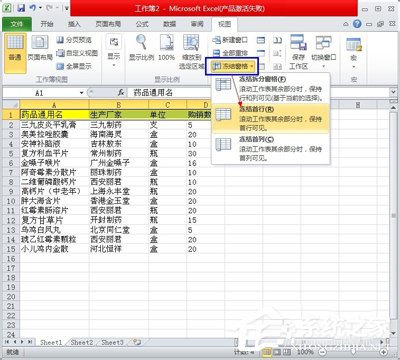
2、選擇第一行,菜單欄上的開始》排序與篩選(在右邊)》篩選。
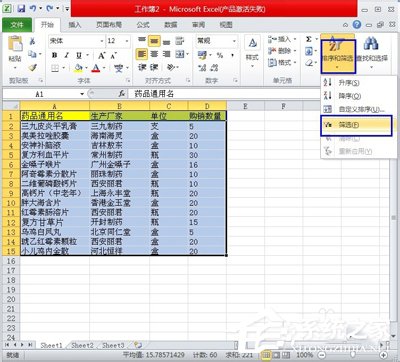
3、我們以最后一排的“購銷數量”來排序。全選所有文字區域, 點“購銷數量”旁邊的三角圖標,選擇升降都可以,小編選擇了“降序”,再點確定。
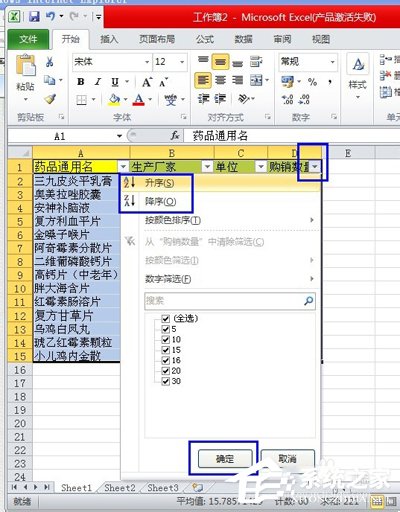
4、呈現的樣子。
(這種操作方式的缺點是,在全選的數據中,不能有一行或列是完全空白的。在排序的數據中,一定要每行或列都必須有一個數值,否則視為斷開其它數據,空白之前與之后將不執行排序操作。)
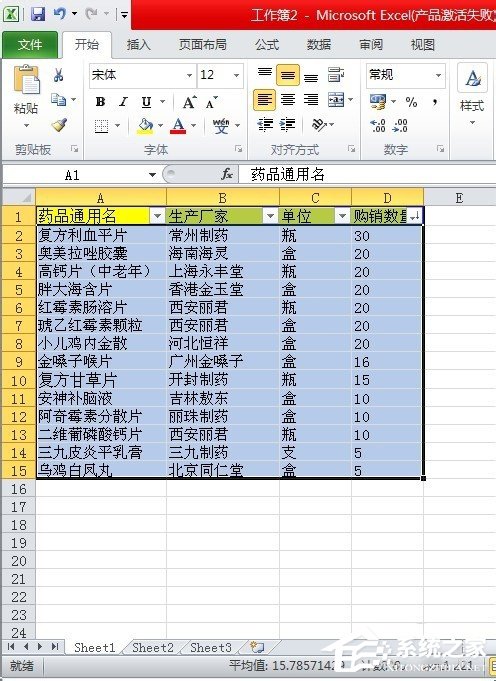
二、Excel表格排序功能設置
1、全選數據,然后點菜單欄上的數據》排序;
出現一個排序設置窗口;
選擇要排序的列,如“銷售數量”以及排序的“次序”,再按確定。
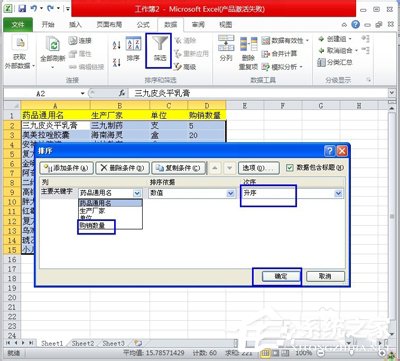
2、呈現的樣子。(小編這種方法是以升序排序的)

Excel排序的方法就給大家詳細介紹到這里了。Excel排序的方式有很多,大家只要掌握了它的使用方法,無論是按字母或數字排序,都能夠輕松完成。希望這些能夠幫助到大家。
標簽:
excel
相關文章:
排行榜
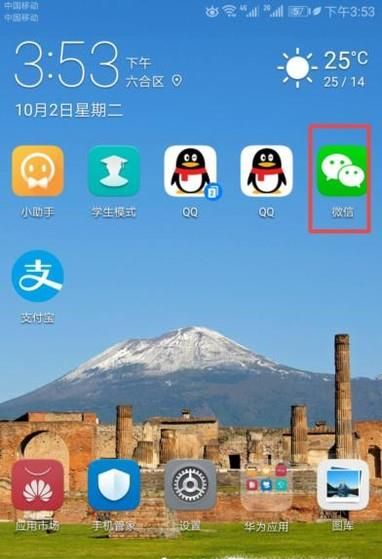
 網公網安備
網公網安備